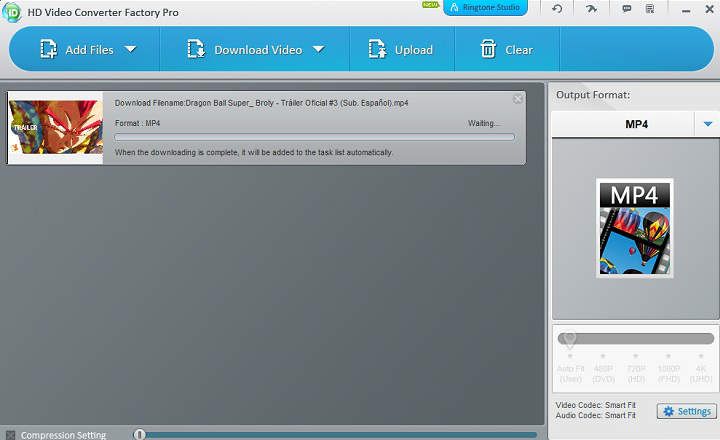আপনি যদি একটু কৌতূহলী হন, আপনি হয়তো লক্ষ্য করেছেন যে এমন একটি প্রক্রিয়া রয়েছে যা সাধারণত কয়েকবার পুনরাবৃত্তি হয় যখন আমরা Windows টাস্ক ম্যানেজারটি দেখি। প্রক্রিয়া বলা হয় taskhostw.exe এবং কিছু ক্ষেত্রে এটি সাধারণত RAM বা CPU এর অত্যধিক ব্যবহারের জন্য দায়ী। এটা কি ভাইরাস বা ম্যালওয়্যার হতে পারে?

চিন্তা করবেন না, taskhostw.exe একটি সিস্টেম ফাইল
প্রথমেই বলা যায় যে taskhostw.exe প্রসেস হল একটি ফাইল যা Windows 10 সিস্টেম ফাইলের অংশ। মাইক্রোসফটের অপারেটিং সিস্টেমের পূর্ববর্তী সংস্করণগুলিতেও এটি সাধারণত এর নামের সাথে দেখা যায়। taskhost.exe এবং taskhostex.exe. এর প্রধান কাজ হল DLL এর উপর ভিত্তি করে উইন্ডোজ পরিষেবা শুরু করুন যখনই আমরা কম্পিউটার চালু করি বা অপারেটিং সিস্টেম রিস্টার্ট করি।
এই ফাইলটির আসল অবস্থানটি পাথে রয়েছে "C: \ Windows \ System32 \ taskhostw.exe” অতএব, যদি আমরা এটি অন্য কোনো ফোল্ডারে খুঁজে পাই আমাদের হার্ড ড্রাইভ থেকে, এটি সম্ভবত একটি ভাইরাস (যে ক্ষেত্রে, আমাদের যত তাড়াতাড়ি সম্ভব একটি ভাল অ্যান্টিভাইরাস চালানোর জন্য এগিয়ে যাওয়া উচিত)।

প্রক্রিয়াটি অত্যধিক মেমরি এবং CPU খরচ করে
যদি taskhosts.exe কোনো ত্রুটিপূর্ণ DLL লোড করে তাহলে এর ফলে RAM বা CPU-এর অস্বাভাবিক খরচ হতে পারে। এই ক্ষেত্রে, এটা নয় যে আমাদের একটি ভাইরাস আছে, তবে টাস্কহোস্টের মাধ্যমে চলমান এই DLLগুলির মধ্যে যেকোনও যদি দুর্নীতিগ্রস্ত হয়, তবে এটি সম্ভব যে আমাদের পিসি স্লো হয়ে যায় এবং স্বাভাবিকভাবে কাজ করে না। এটি একটি খুব সূক্ষ্ম ফাইল!
এটি সমাধান করার জন্য, আমরা নীচে বিশদ বিবরণ দেব এমন পরীক্ষাগুলি চালানোর পরামর্শ দেওয়া হয়।
1- Windows 10 সিস্টেম ফাইল চেকার চালান
প্রশাসক হিসাবে একটি টার্মিনাল উইন্ডো খুলুন (রান মেনু থেকে বা কর্টানায় "cmd" কমান্ড) এবং নিম্নলিখিত কমান্ডটি চালান উইন্ডোজ সিস্টেম ফাইল চেকার খুলুন এবং একটি স্ক্যান করুন।
sfc/scannow
একবার সম্পন্ন হলে, কম্পিউটার পুনরায় চালু করুন এবং এর অপারেশন পরীক্ষা করুন।
2- সিস্টেম ইমেজ মেরামত করতে DISM ব্যবহার করুন
যদি পূর্ববর্তী কৌশলটি কাজ না করে, আমরা প্রশাসক হিসাবে একটি নতুন CMD উইন্ডো খুলব এবং এই 3টি কমান্ড চালু করব, একে একে:
ডিসম / অনলাইন / ক্লিনআপ-ইমেজ / চেক হেলথ
ডিসম / অনলাইন / ক্লিনআপ-ইমেজ / স্ক্যান হেলথ
ডিসম / অনলাইন / ক্লিনআপ-ইমেজ / রিস্টোর হেলথ
ডিআইএসএম একটি মাইক্রোসফ্ট টুল যা ত্রুটিপূর্ণ উইন্ডোজ চিত্রগুলি পর্যালোচনা করতে এবং সেগুলি ঠিক করতে ব্যবহৃত হয় ফাইল আপডেট করা এবং বাগ ঠিক করা. একবার 3টি কমান্ডের সঞ্চালন সম্পন্ন হলে, কম্পিউটারটি পুনরায় চালু করা প্রয়োজন।
3- সর্বশেষ প্রোগ্রাম পুনরায় ইনস্টল করুন
যদি আমরা সম্প্রতি কম্পিউটারে সমস্যাগুলি লক্ষ্য করা শুরু করে থাকি, তবে কারণটি সম্ভবত একটি নতুন প্রোগ্রাম৷ "প্রোগ্রামগুলি যুক্ত বা সরান" প্যানেল থেকে সাম্প্রতিক প্রোগ্রামগুলি পুনরায় ইনস্টল করার চেষ্টা করুন (আপনি " মেরামত " ক্লিক করেও চেষ্টা করতে পারেন), এবং যদি তাদের কারও একটি মুলতুবি আপডেট থাকে, তবে তা করতে ভুলবেন না, কারণ তারা নিরাপত্তা প্যাচ আনতে পারে যা সমস্যার সমাধান করে।
4- নিরাপদ মোডে উইন্ডোজ চালু করুন
আরও কঠোর ব্যবস্থা নেওয়ার আগে শেষ বিকল্পটি হল "নিরাপদ" মোডে উইন্ডোজ চালু করা (আপনি এটি কীভাবে করবেন তা এখানে দেখতে পারেন)। এইভাবে, সিস্টেমটি ন্যূনতম ড্রাইভার এবং সবচেয়ে মৌলিক ফাংশনগুলির সাথে শুরু হবে যাতে আমরা তদন্ত করতে পারি এবং বাগটি কোথায় হতে পারে তা দেখতে পারি।
যদি নিরাপদ মোডটি ওভারলোড না হয় এবং এটি ঠিকঠাক কাজ করে, তবে ত্রুটিটি সম্ভবত কিছু তৃতীয় পক্ষের প্রোগ্রামে। এই ক্ষেত্রে, আমাদের বেশ কয়েকটি ট্রায়াল এবং এরর সেশন, অ্যাপ্লিকেশন চালানো, সেগুলি আনইনস্টল করা ইত্যাদি করতে হবে। যতক্ষণ না আপনি সমস্যার উৎস খুঁজে পান।
তোমার আছে টেলিগ্রাম ইনস্টল করা? প্রতিটি দিনের সেরা পোস্ট গ্রহণ করুন আমাদের চ্যানেল. অথবা আপনি যদি চান, আমাদের থেকে সবকিছু খুঁজে বের করুন ফেসবুক পাতা.